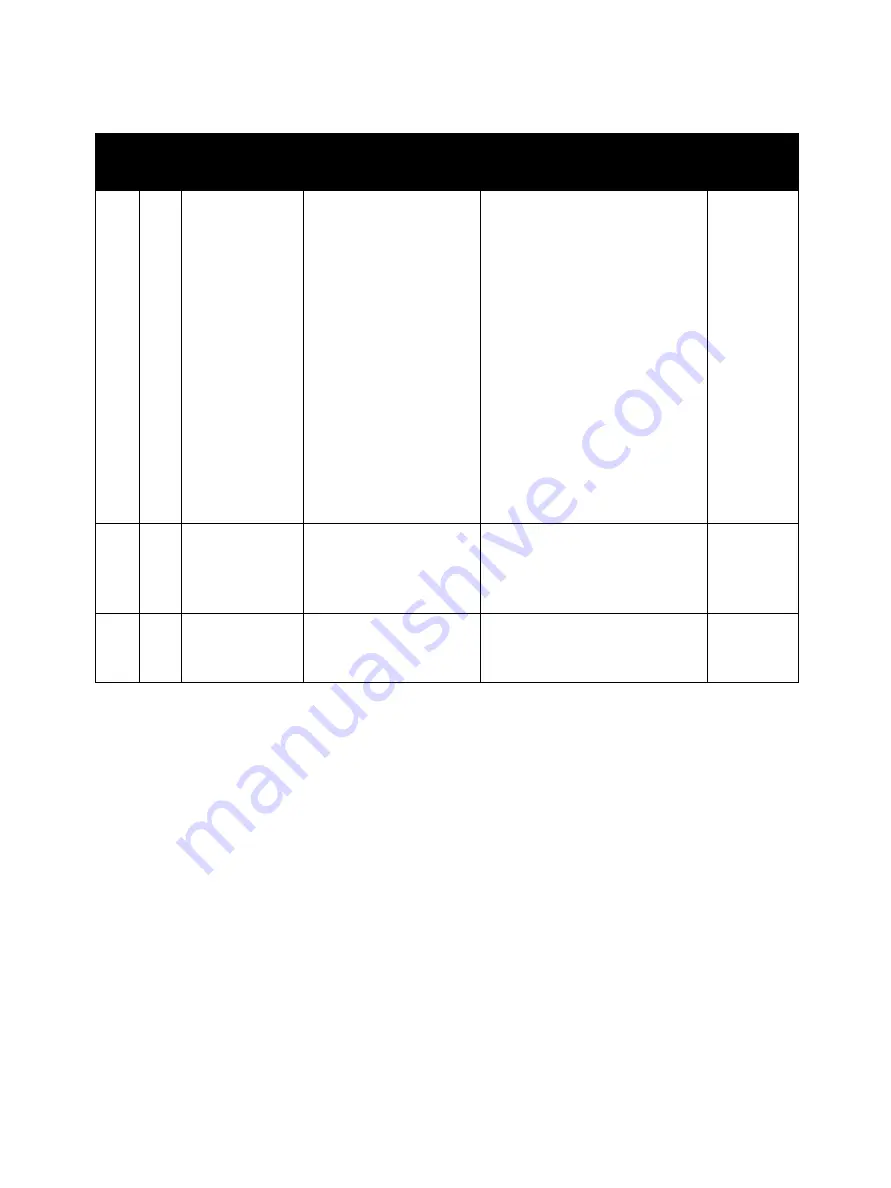
Error Troubleshooting
Phaser 6600 and WorkCentre 6605
Xerox Internal Use Only
Service Manual
2-154
050
112 MSI
Paper Jam Detected Zone
MSI
Paper Jam
Open Bypass Tray and Tray 1, and
remove any jammed paper.
1. Pull out
papers on
the Bypass
Tray
2. Pull out
Bypass Tray
3. Pull out
Tray1
4. Remove
any jammed
paper
5. Push
Tray1 back
in
6. Push
Bypass Tray
back in
050
121 IOT Remain Zone
1T JAM
Paper Jam Detected Zone
1T
Paper Jam
1. Pull out Tray 1 and remove any
jammed paper.
2. Insert Tray 1 and press [Start].
Open Tray1
& Remove
paper
050
122 IOT Remain Zone
2T JAM
Paper Jam Detected Zone
2T
Paper Jam
Pull out Tray 2 and remove any
jammed paper.
Open Tray2
& Remove
paper
WorkCentre 6605 Error Code List
Chain Link Error
Error Details
Control Panel Messages
FIP
location
Summary of Contents for WorkCentre 6605
Page 2: ......
Page 4: ...Phaser 6600 and WorkCentre 6605 Xerox Internal Use Only Service Manual ii ...
Page 352: ...Image Quality Phaser 6600 and WorkCentre 6605 Xerox Internal Use Only Service Manual 3 26 ...
Page 568: ...Parts Lists Phaser 6600 and WorkCentre 6605 Xerox Internal Use Only Service Manual 5 64 ...
Page 644: ...Wiring Phaser 6600 and WorkCentre 6605 Xerox Internal Use Only Service Manual 7 52 ...
Page 654: ...Phaser 6600 and WorkCentre 6605 Xerox Internal Use Only Service Manual A 10 ...
Page 660: ...Index Phaser 6600 and WorkCentre 6605 Service Manual I 6 ...
Page 661: ......
















































